Kateri gonilniki so nameščeni po ponovni namestitvi sistema Windows. Gonilniki za Windows. Kje in kako najti voznike
Vozniki so nujen del programsko opremo za popolnoma delujoč računalnik. Če imate težave pri njihovem iskanju in namestitvi - uporabite našo navodila po korakih spodaj.
Kako namestiti gonilnike za Windows 7 na prenosnik
Če poznate model svoje prenosne naprave (če ne veste - poglejte ohišje, pod baterijo ali ukaz wmic csproduct get name), takoj pojdite na uradno spletno stran našega proizvajalca osebnih računalnikov. Enako velja za sistemske enote z blagovno znamko, ki jih proizvajajo Dell, Asus in druga znana podjetja. Spletna stran bo imela samo:
- vnesite ime modela v iskalno vrstico;
- pojdite na stran s seznamom programov;
- odprite seznam razpoložljive programske opreme;
- izberite vrsto operacijskega sistema - Windows 7 ali drug;
- Prenesi najnovejše različice zahtevane datoteke.
Namestitev gonilnikov z uradnih spletnih mest je vedno brezplačna in vas bo zanesljivo zaščitila pred zvijači vsiljivcev.
Kako namestiti gonilnike v sistemu Windows 7 - rešitev za paket gonilnikov
Če si vzamete čas in ste pripravljeni dati ročna namestitev gonilniki za nekaj časa - prva metoda je seveda boljša. V nasprotnem primeru lahko uporabite Program gonilnika Pack Solution s spletnega mesta https://drp.su/ru/, ki samodejno poišče in namesti potrebno programsko opremo v nekaj klikih. To je dokaj zanesljiv in hiter pripomoček, ki mu lahko zaupate (za razliko od nekaterih podobnih programov). Vendar pa v redkih primerih samodejno nameščeni gonilniki morda ne bodo delovali pravilno in bodo zahtevali dodatno posredovanje. To se bo zgodilo, ko je naprava neznana programu, zato ne bo namestila najboljše uradni voznik precej kompatibilen.
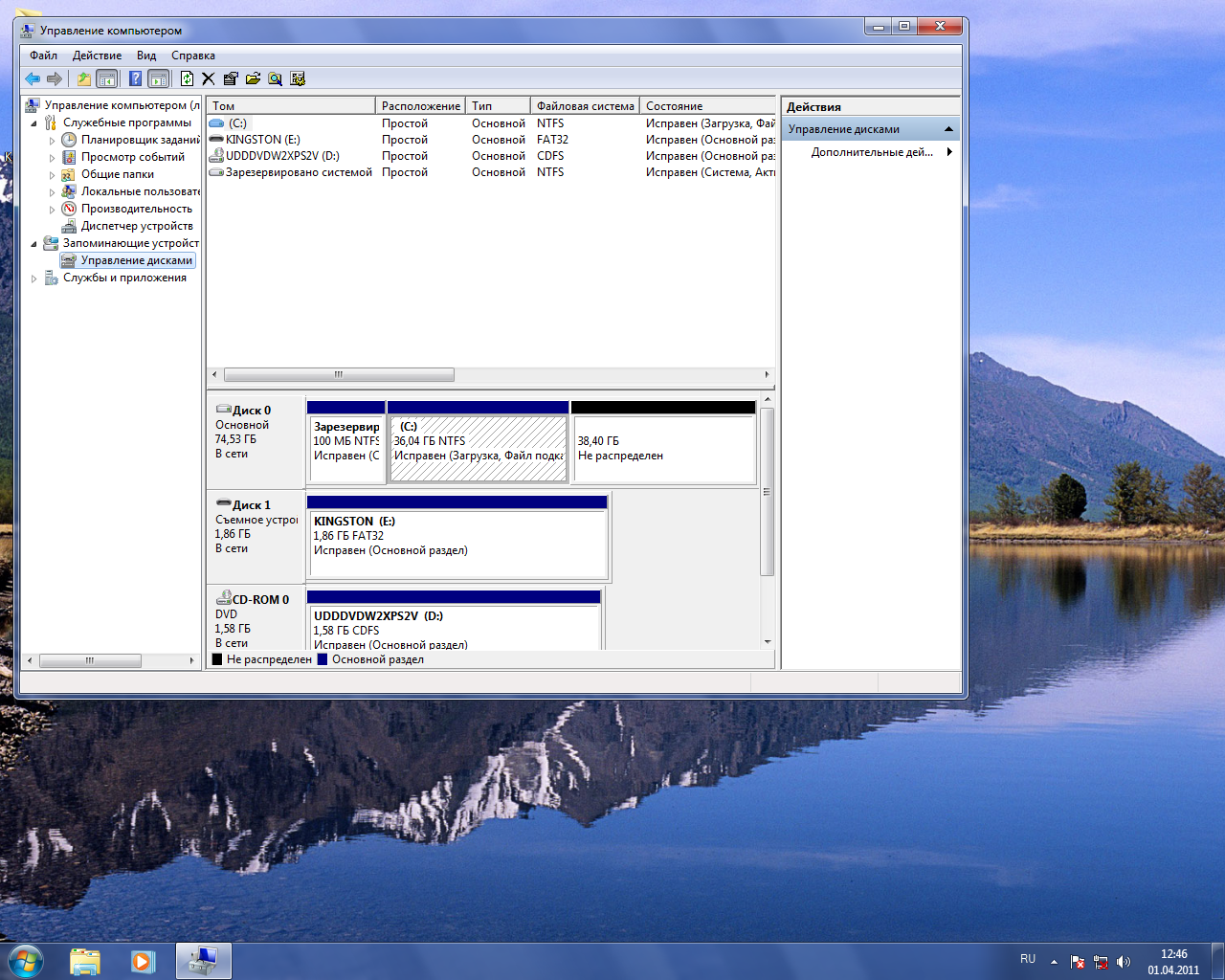
Kako ugotoviti, kateri gonilniki so potrebni za namestitev v operacijskem sistemu Windows 7
Pri namestitvi sistema Windows 7 je osnovni nabor gonilnikov že prisoten v samem sistemu in se samodejno uporabi na obstoječi strojni opremi. Na primer, OS bo "videl" grafična kartica NVidia ne pa posebnega modela NVIDIA GTX780. Če želite v celoti izkoristiti povezano strojno opremo, boste morali poiskati uradna spletna mesta. Če želite izvedeti, katere naprave potrebujejo gonilnike:
- pritisnite Win + R in napišite ukaz devmgmt.msc;
- odpre se upravitelj naprav;
- pojdite na razdelke s klikom na ikono puščice;
- poglejte, katere naprave so označene z rumenim vprašajem;
- kliknite desni klik premaknite miško na tak element in izberite "Lastnosti";
- pojdite na zavihek "Informacije", v polju "Lastnosti" izberite "ID opreme";
- kopirajte ID in pojdite na spletno mesto devid.info, da določite strojno opremo;
- v iskalni niz ne vstavimo popolnoma celotne vrednosti, temveč le številke, povezane z indikatorjema VEN in DEV (na primer HDAUDIO \ FUNC_01 & VEN_10EC & DEV_0280 & SUB);
- Nadalje lahko iz iskanja prenesete zahtevani gonilnik ali pojdite na uradno spletno stran s številko modela, ki ga iščete, že zapisana.
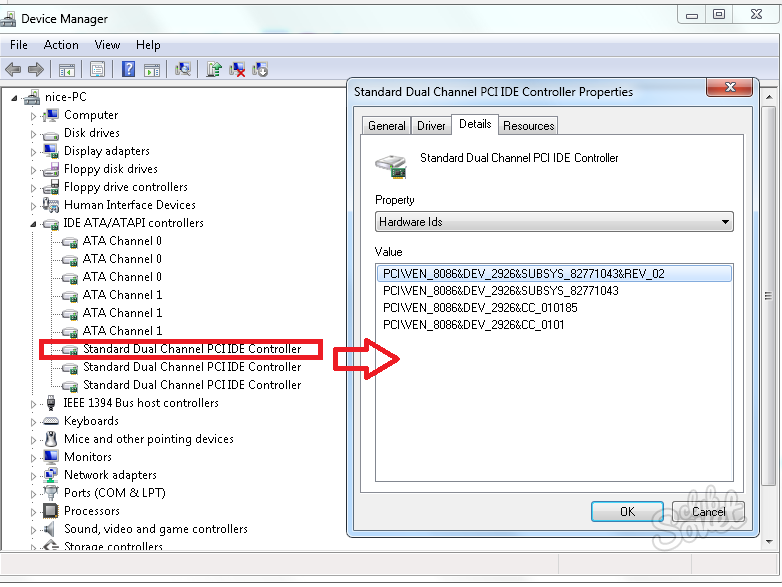
Da se ne boste zmedli v zaporedju namestitve, najprej namestite gonilnike, povezane z matična plošča potem pa še vsi ostali. Prej je bolje, da ne uporabljate tako priljubljenih zbirk gonilnikov z diska - to je enostaven način dodajte neželene in zlonamerne programe v svoj računalnik.
Nedavno objavljen članek pokriva namestitev najnovejšega Microsoftovega izuma. Kako nastaviti Windows 7 takoj iz škatle? O tem boste izvedeli v predlaganem članku. Konfiguracijo morate začeti s prikazom potrebnih ikon na namizju. Seveda lahko brez tega storite z uporabo menija gumba Start, vendar mislim, da je bolj priročno, ko so na namizju. Za prikaz ikon kliknite na prosti prostor namizje in na seznamu, ki se odpre, izberite »Prilagoditev«. V oknu, ki se odpre, morate izbrati "Spremeni ikone na namizju". V oknu, ki se odpre, postavite kljukico pred potrebne ikone in kliknite gumb "V redu". Po tem se morajo izbrane ikone pojaviti na namizju. Tukaj lahko v oknu »Prilagajanje« takoj izberete temo za Windows in nato zaprete okno. Pri namestitvi sistema Windows 7 se običajno ustvari ena particija in vanjo nameščen operacijski sistem, zato morate ustvariti na 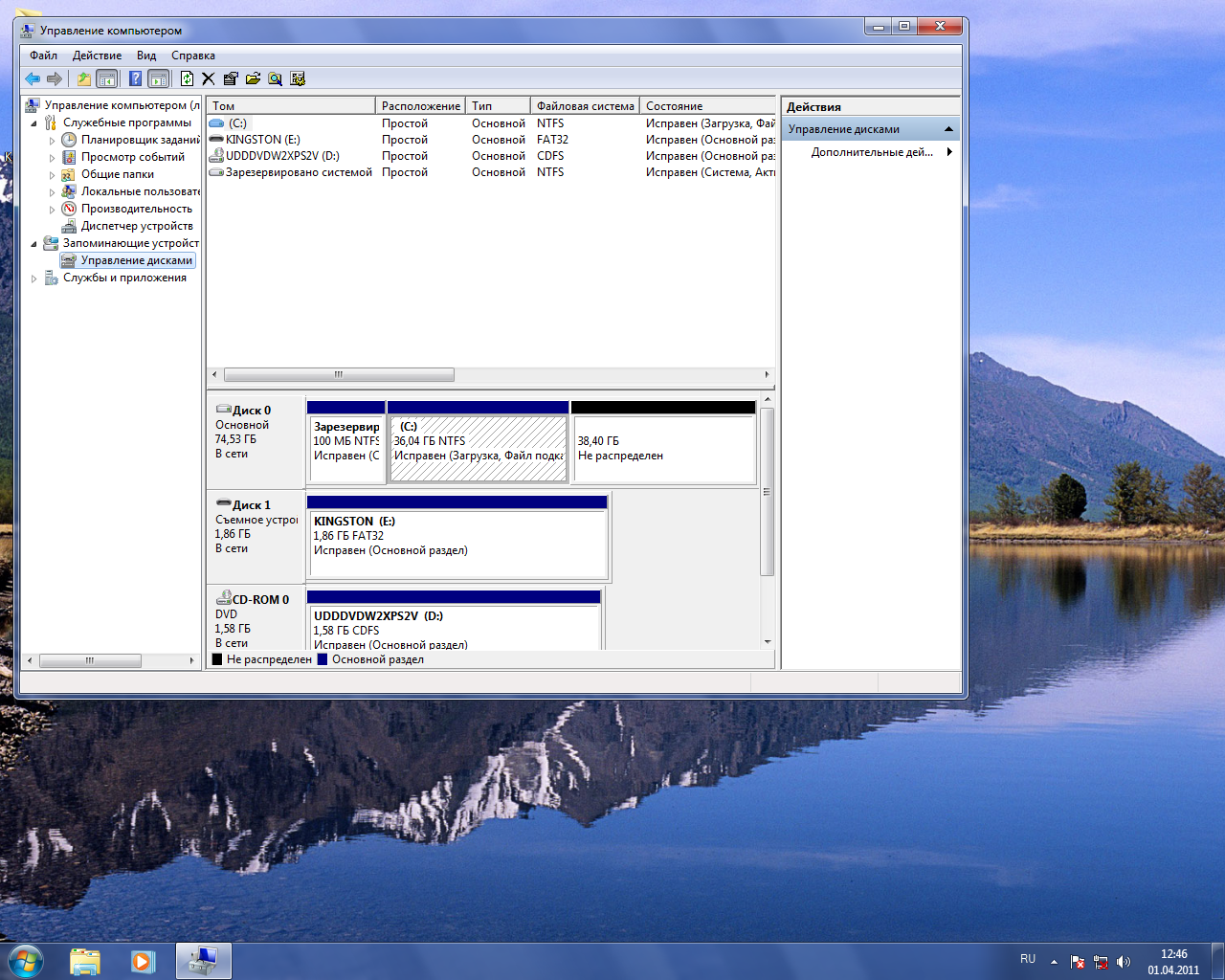 preostali nedodeljeni prostor na disku ustvarite druge particije. Če želite to narediti, z desno tipko miške kliknite ikono moj računalnik in na seznamu izberite »Upravljanje«. V oknu »Upravljanje računalnika«, ki se odpre, izberite možnost »Upravljanje diskov«. V oknu Disk Management najdemo trdi disk z razdelkom C: že ustvarjen med namestitvijo in ob njem z desno tipko miške kliknemo na območje z napisom "Ni dodeljeno". To bo odprlo okno "Čarovnik za ustvarjanje. preproste količine»Kjer kliknemo » Naprej « in v naslednjem oknu vnesemo želeno velikost particije, če želimo pustiti nekaj prostora za druge particije ali takoj kliknemo » Naprej «, če ustvarimo samo eno particijo. Razdelku lahko dodelite tudi črko ali pa jo pustite predlagano s strani sistema, ki jo lahko pozneje spremenite. V naslednjih oknih pustimo vse tako, kot je in na koncu kliknemo »Dokončaj«, po katerem se novo ustvarjena particija vidi v oknu »Upravljanje diskov«. Če ti
preostali nedodeljeni prostor na disku ustvarite druge particije. Če želite to narediti, z desno tipko miške kliknite ikono moj računalnik in na seznamu izberite »Upravljanje«. V oknu »Upravljanje računalnika«, ki se odpre, izberite možnost »Upravljanje diskov«. V oknu Disk Management najdemo trdi disk z razdelkom C: že ustvarjen med namestitvijo in ob njem z desno tipko miške kliknemo na območje z napisom "Ni dodeljeno". To bo odprlo okno "Čarovnik za ustvarjanje. preproste količine»Kjer kliknemo » Naprej « in v naslednjem oknu vnesemo želeno velikost particije, če želimo pustiti nekaj prostora za druge particije ali takoj kliknemo » Naprej «, če ustvarimo samo eno particijo. Razdelku lahko dodelite tudi črko ali pa jo pustite predlagano s strani sistema, ki jo lahko pozneje spremenite. V naslednjih oknih pustimo vse tako, kot je in na koncu kliknemo »Dokončaj«, po katerem se novo ustvarjena particija vidi v oknu »Upravljanje diskov«. Če ti  pustil prostor za druge razdelke, potem morate vse ponoviti znova, da ustvarite naslednji razdelek. Bolj priročno in lepše je, ko so odseki trdi disk so označene po abecednem redu, vendar se pogosto zgodi, da so črke že zasedene z drugimi napravami. Če želite sprostiti potrebne črke, morate tem napravam dodeliti druge naprave. Če želite to narediti, v oknu "Upravljanje diskov" z desno tipko miške kliknite pogon, ki mu želite spremeniti črko, in na seznamu, ki se odpre, izberite "Spremeni črko pogona ali pot do diska ...". V oknu, ki se odpre, kliknite gumb "Spremeni", nato v naslednjem oknu izberite želeno črko in kliknite "V redu". To bo odprlo opozorilno okno »Nekateri programi, ki uporabljajo to črko pogona, lahko prenehajo delovati. Ali želite nadaljevati?" in če na tem disku ni nameščenih programov, pogumno kliknite "Da". Če so na disku programi, jih boste morali znova namestiti, ko spremenite črko.
pustil prostor za druge razdelke, potem morate vse ponoviti znova, da ustvarite naslednji razdelek. Bolj priročno in lepše je, ko so odseki trdi disk so označene po abecednem redu, vendar se pogosto zgodi, da so črke že zasedene z drugimi napravami. Če želite sprostiti potrebne črke, morate tem napravam dodeliti druge naprave. Če želite to narediti, v oknu "Upravljanje diskov" z desno tipko miške kliknite pogon, ki mu želite spremeniti črko, in na seznamu, ki se odpre, izberite "Spremeni črko pogona ali pot do diska ...". V oknu, ki se odpre, kliknite gumb "Spremeni", nato v naslednjem oknu izberite želeno črko in kliknite "V redu". To bo odprlo opozorilno okno »Nekateri programi, ki uporabljajo to črko pogona, lahko prenehajo delovati. Ali želite nadaljevati?" in če na tem disku ni nameščenih programov, pogumno kliknite "Da". Če so na disku programi, jih boste morali znova namestiti, ko spremenite črko.  Ko sprostite potrebne črke, jih lahko dodelite na enak način odsekov trdega disk. Po Windows namestitve 7 je treba preveriti, ali so kakšne naprave odstranjene ali napačne nameščenih gonilnikov... To lahko storite tako, da z desno tipko miške kliknete ikono "Računalnik" ali v začetnem meniju na napis "Računalnik" in izberete lastnosti na seznamu, ki se odpre. V oknu, ki se odpre, morate klikniti napis "Upravitelj naprav". Če v drevesu naprav ni ikon z vprašanji in klicaji, lahko domnevamo, da so vse naprave, ki jih zazna sistem, pravilno nameščene. Prisotnost vprašaj pomeni, da gonilniki naprav niso nameščeni, klicaj pa označuje težave z gonilniki ali napravami. Za šibke računalnike za izboljšanje delovanja priporočam tudi onemogočanje nekaterih izbirnih učinkov. Za
Ko sprostite potrebne črke, jih lahko dodelite na enak način odsekov trdega disk. Po Windows namestitve 7 je treba preveriti, ali so kakšne naprave odstranjene ali napačne nameščenih gonilnikov... To lahko storite tako, da z desno tipko miške kliknete ikono "Računalnik" ali v začetnem meniju na napis "Računalnik" in izberete lastnosti na seznamu, ki se odpre. V oknu, ki se odpre, morate klikniti napis "Upravitelj naprav". Če v drevesu naprav ni ikon z vprašanji in klicaji, lahko domnevamo, da so vse naprave, ki jih zazna sistem, pravilno nameščene. Prisotnost vprašaj pomeni, da gonilniki naprav niso nameščeni, klicaj pa označuje težave z gonilniki ali napravami. Za šibke računalnike za izboljšanje delovanja priporočam tudi onemogočanje nekaterih izbirnih učinkov. Za 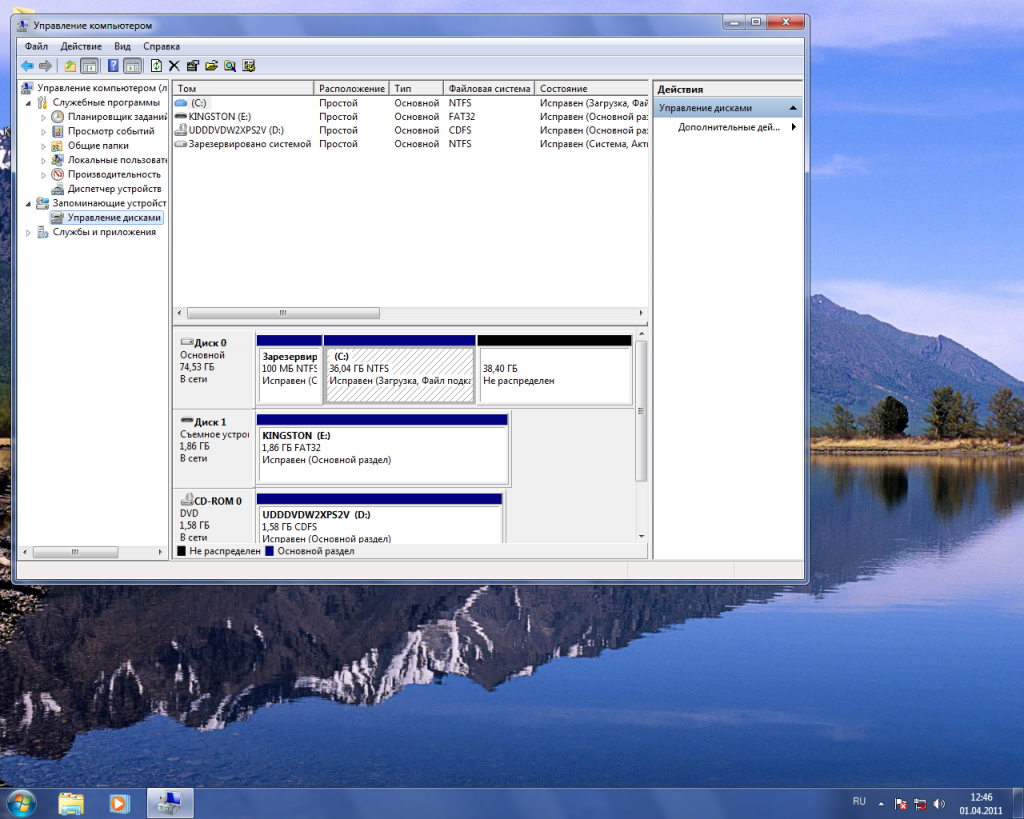 Če želite to narediti, z desno tipko miške kliknite ikono "Računalnik", na seznamu izberite "Lastnosti" in v oknu "Napredne sistemske nastavitve", ki se odpre. V oknu, ki se odpre, kliknite gumb »Parametri« nasproti oznake »Zmogljivost« in v naslednjem oknu izberite »Zagotovi najboljšo zmogljivost«. Da ne bi močno spremenili videza namizja in plošč, lahko pustite "Uporabi sloge prikaza za okna in gumbe", "Spusti sence na ikonah namizja", "Omogoči sestavo namizja" in "Omogoči učinek preglednosti". Kliknite na okna "V redu" in zaprite okno "Sistem". Če sumite, da ločljivost slike ne ustreza optimalni ločljivosti za ta monitor, lahko preverite in po potrebi prilagodite. Če želite to narediti, z desno tipko miške kliknite prazen prostor na namizju in izberite "Prilagodi". V oknu, ki se odpre, izberite "Zaslon" in nato "Prilagodi ločljivost zaslona". Če ločljivost ni optimalna, jo lahko spremenite z drsnikom in nato zaprete okno s klikom na "V redu". To je primarno Prilagoditev sistema Windows 7 je mogoče dokončati.
Če želite to narediti, z desno tipko miške kliknite ikono "Računalnik", na seznamu izberite "Lastnosti" in v oknu "Napredne sistemske nastavitve", ki se odpre. V oknu, ki se odpre, kliknite gumb »Parametri« nasproti oznake »Zmogljivost« in v naslednjem oknu izberite »Zagotovi najboljšo zmogljivost«. Da ne bi močno spremenili videza namizja in plošč, lahko pustite "Uporabi sloge prikaza za okna in gumbe", "Spusti sence na ikonah namizja", "Omogoči sestavo namizja" in "Omogoči učinek preglednosti". Kliknite na okna "V redu" in zaprite okno "Sistem". Če sumite, da ločljivost slike ne ustreza optimalni ločljivosti za ta monitor, lahko preverite in po potrebi prilagodite. Če želite to narediti, z desno tipko miške kliknite prazen prostor na namizju in izberite "Prilagodi". V oknu, ki se odpre, izberite "Zaslon" in nato "Prilagodi ločljivost zaslona". Če ločljivost ni optimalna, jo lahko spremenite z drsnikom in nato zaprete okno s klikom na "V redu". To je primarno Prilagoditev sistema Windows 7 je mogoče dokončati.
Pozdravljeni dragi obiskovalci. Po namestitvi operacijskega sistema, v večini primerov je to Windows 7, se postavlja vprašanje, kaj storiti naprej, kaj je treba konfigurirati in namestiti? Sploh ne morem prešteti, kolikokrat sem namestil Windows 7 in sem že razvil navado, da konfiguriram novo nameščen operacijski sistem in namestim tiste, ki so najnujnejše za navadnega uporabnika.
Zdaj vam bom povedal, kaj je treba najprej narediti po namestitvi operacijske sobe Windows sistemi 7.
Torej, vi, vse deluje, vse se nalaga, zdaj pa začnimo konfigurirati.
Aktivirajte operacijski sistem.
Najprej potrebujete Aktivirajte Windows 7... Ni važno, na kakšen način to storite, glavno je, da to storite :). Kaj bi bilo čez trideset dni operacijski sistem ni začel izdajati aktivacijskih opozoril. Seveda je vse odvisno od tega, katero izberete. Lahko se zgodi, da se takoj po namestitvi Windows 7 samodejno aktivira.

Z desno tipko miške kliknite ikono »Moj računalnik« na namizju in izberite »Lastnosti«. Na dnu strani bodo informacije o aktivaciji OS. Če vidite napis, da je Windows 7 aktiviran, potem je vse v redu, lahko preidete na drug element.
No, če vidite sporočila, kot je »Še XX dni. za dokončanje aktivacije." Nato morate aktivirati operacijski sistem. Mislim, da veš, kako to narediti :). Z Aktivacija sistema Windows 7 zdaj ne bi smelo biti težav.
In še nekaj, če vam računalniški "čarovnik" namesti operacijski sistem, potem obvezno preverite, ali je aktiviran. Videla sem primere, da nihče nič ne aktivira, verjetno zato, da bi čez 30 dni spet dobil stranko.
Tudi to izklopim, vendar je to neobvezno.
Preverjanje in namestitev gonilnikov.
Nato preverim, ali so vsi gonilniki nameščeni v sistemu. Po mojih opažanjih lahko rečem, da se v sistemu Windows 7 najpogosteje pojavljajo težave z gonilnikom video adapterja (video kartice). Če sistem ni mogel izbrati gonilnika za sam videoposnetek, je to opazno takoj. Kakovost slike na zaslonu ni zelo dobra, vse je odlično in ni Aero efekta (brez prozornih elementov).
Če želite preveriti, kateri gonilniki so nameščeni in katere naprave niso prepoznane, morate iti v upravitelja naprav.
Na ikoni »Moj računalnik« na namizju z desno tipko miške kliknite in izberite »Lastnosti«. V oknu, ki se odpre, pojdite na "Upravitelj naprav".
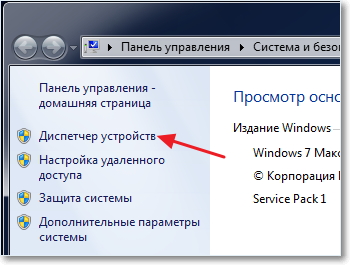
Če je vse v redu in sistem prepozna vse naprave, boste videli nekaj takega:
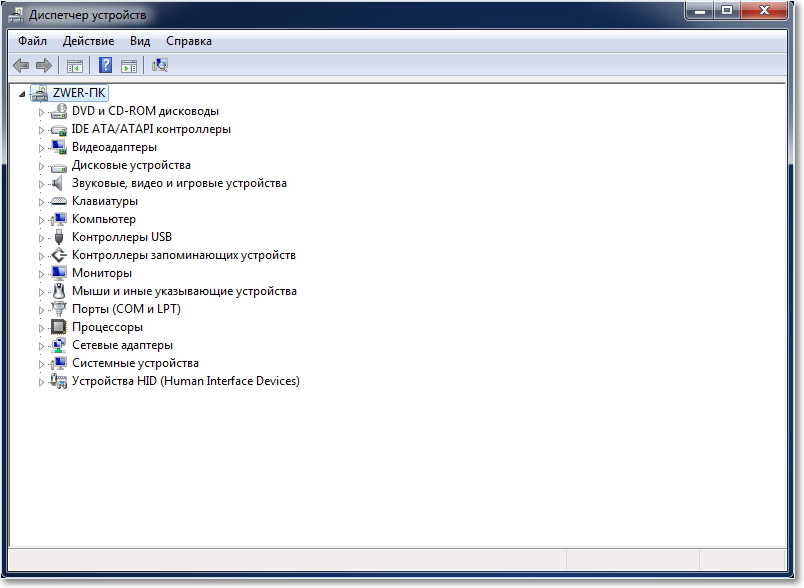
Če obstajajo neprepoznane naprave ali težave z nekaterimi gonilniki, bodo prikazane z rumenimi klicaji.
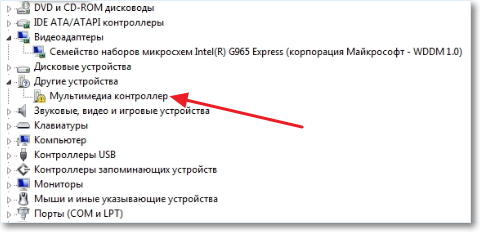 Če imate tako problematične naprave, morate samo namestiti gonilnik z diska, ki je priložen računalniku. Ali pa prenesite gonilnik s spletnega mesta proizvajalca.
Če imate tako problematične naprave, morate samo namestiti gonilnik z diska, ki je priložen računalniku. Ali pa prenesite gonilnik s spletnega mesta proizvajalca.
En majhen odtenek je lahko (natančneje, to je skoraj vedno), da bo Windows 7 namestil standardni gonilnik za video adapter. Ne bo prikazana kot neprepoznana naprava. Toda v tem primeru vaša grafična kartica ne bo delovala s polno zmogljivostjo. Zato morate video gonilnik namestiti z diska ali ga znova prenesti s spletnega mesta proizvajalca.
Pri prenosnikih sem opazil tudi težave z gonilniki za LAN, WLAN itd. Vsi so nameščeni brez težav z diska, ki je priložen prenosniku.
Namestite protivirusni program.
Ko ugotovite gonilnike, je priporočljivo namestiti protivirusni program. Katerega namestiti? Karkoli želiš, namestim NOD 32, najbolj mi je všeč. Po namestitvi je treba aktivirati in posodobiti tudi protivirusni program. Ključe lahko brez težav najdete na internetu.
Brskalnik in Flash Player.
Če je računalnik povezan ali se bo povezal z internetom, morate namestiti brskalnik. Na primer, raje imam Opera, lahko namestite svojo najljubšo. V bistvu ima Windows standarden internet, a z njim ne boste prišli daleč :).
Če želite, da se videoposnetek predvaja na spletnih mestih in lahko poslušate glasbo Vkontakte, potrebujete. Lahko ga prenesete z uradnega spletnega mesta http://get. adobe. com / ru / flashplayer.
Namestite dodatne programe.
Nato namestim paket Microsoft Office, vsi ga potrebujejo. Če ne želite kupiti tako dragega izdelka in ne želite uporabljati nelicenciranega izdelka, lahko namestite OpenOffice, to je dostojno brezplačno Microsoftova zamenjava Pisarna.
Multimedija.
Standardna okna Medijski predvajalnik ne more predvajati vseh formatov video in zvočnih datotek. Zato vam takoj svetujem, da mu namestite zamenjavo. Namestim AIMP za predvajanje glasbe, KMPlayer pa za predvajanje videoposnetkov. Ta dva programa odlično opravljata svoje delo. vsaj Nikoli nisem imel težav z njimi. Lahko jih prenesete iz interneta, ne bo težko.
Torej pomeni: operacijski sistem je aktiviran, gonilniki so nameščeni, protivirusni program deluje, odpirajo se dokumenti, videoposnetki in glasba. No, to je vse, zdaj imamo popolnoma delujoč in konfiguriran računalnik.
Razen če ga lahko še malo pospešite.
Če želite to narediti, lahko defragmentirate disk in počistite zagonski seznam, o tem sem že pisal in. Vso srečo!
Najpomembnejša stvar po namestitvi sistema Windows 7 je poiskati in namestiti gonilnike za vso strojno opremo vašega računalnika. Kako se to naredi? Kaj morate vedeti za to? In kje jih dobiti? Za vas smo pripravili odgovore na ta vprašanja.
Kje najti in kako pravilno namestiti gonilnike naprav
Če želite natančno ugotoviti, katere gonilnike potrebujete, poglejte v upravitelja naprav. Odprite ga prek nadzorne plošče
ali lastnosti sistema:
- v kontekstni meni mapo "Računalnik" izberite "Lastnosti";
- kliknite v navigacijski vrstici "Upravitelj naprav".
Elementi označeni z rumeno klicaj, označuje, da gonilniki niso nameščeni na nekaterih napravah.
Kot vir gonilnikov morate uporabiti:
- diski, ki so priloženi nakupu skupaj z opremo.
- uradna spletna mesta proizvajalcev naprav.
Večino gonilnikov za Windows 7 najdete na spletni strani proizvajalca matične plošče. Če ni več dokumentacije, lahko svoj model določite s pomočjo brezplačne programske opreme za zbiranje podatkov o "strojni opremi". Vzemite na primer pripomoček CPU-Z. Zavihek "Board" ali "Motherboard" (v angleški različici) vsebuje te informacije.
Namestitveni programi gonilnikov .exe se izvajajo kot običajni programi. Ko namestite celoten komplet, morate znova zagnati Windows 7.
Gonilnike za ostalo opremo najdemo in namestimo na enak način.
Namestitev starih gonilnikov naprav
Če sistem ne prepozna nobene povezane naprave, lahko uporabite čarovnika za dodajanje nove strojne opreme, ki ne podpira Plug & Play.
- Odprite upravitelja naprav. Odprite meni »Dejanje« in tam izberite »Namesti staro napravo«.
- Po zagonu čarovnika izberite samodejno oz ročno iskanje... Zaželeno je avtomatsko.
- Na seznamu izberite vrsto naprave.
- Če je sistem pravilno prepoznal blagovno znamko naprave in je vaš model na seznamu spodnjega okna, kliknite "Naprej" - gonilnik bo nameščen. Če blagovna znamka naprave ni bila identificirana, ste pa jo namestitveni disk ali je nekje shranjen prenesen gonilnik, kliknite »Imam disk«.
- S klikom na "Prebrskaj" določite lokacijo, kjer se nahaja zahtevani gonilnik.
- Če ga Windows 7 sprejme, bo namestitev končana.
- Ko se čarovnik konča, kliknite Dokončaj in znova zaženite računalnik.
Kako najti gonilnike za neznano napravo
Če upravitelj naprav zazna opremo kot neznano, torej ne more prepoznati niti njene vrste, boste morali poiskati sami.
- Odprite lastnosti neznane strojne opreme.
- Kliknite zavihek Podrobnosti. Na seznamu Lastnosti izberite ID (ali ID) opreme. Z desno miškino tipko kliknite Zgornja vrstica in ga kopiraj.
- Z uporabo Iskalniki določite znamko in model. Nato prenesite gonilnike, ki jih potrebujete, s spletnega mesta proizvajalca naprave.
Odvečnost voznika
Da ne bi izgubljali časa z iskanjem zahtevani gonilniki pri vsakem ponovna namestitev sistema Windows 7, jih je mogoče rezervirati. Če ste v računalnik namestili isto različico sistema, enako bitno globino, vendar na primer drugo izdajo (namesto domače baze - razširjeno ali največjo), vam bodo stari gonilniki v redu.
Za iskanje in rezervacijo (shranitev v arhiv) gonilnikov potrebujete posebne aplikacije. Poglejmo, kako se to naredi na primeru Driver Genius.
Driver Genius je komercialna aplikacija, vendar od vseh njenih funkcij potrebujemo samo eno, ki deluje v preizkusni različici. Program skenira povezane pogone za gonilnike in ponovno zapiše vse, kar najde, v mapo, ki jo določi uporabnik. Druga možnost je, da po želji ustvari arhiv zip, samorazpakiran arhiv ali samodejni namestitveni program v formatu exe.
- Prenesite, namestite in zaženite program. Iz menija (v levi polovici okna) izberemo možnost »Rezervacija«.
- Izberite gonilnike, ki jih želite rezervirati. Originalne skoraj ne boste potrebovali, ker so vključeni v distribucijski komplet. Dovolj je, da označite samo "Trenutno uporabljeno".
- Izberite vrsto varnostne kopije: shranite v mapo, ustvarite arhiv itd. Privzeto je ustvarjena mapa »Varnostna kopija gonilnika« z datumom in časom ustvarjanja. Znotraj njega bodo datoteke gonilnikov v ločenih imenikih.
- Določite lokacijo rezerva na disku in kliknite Naprej. Če boste takoj znova namestili Windows 7, ne varnostno kopirajte gonilnikov na sistemski particiji, ki je morda formatirana.
- Ko je rezervacija končana, kliknite Dokončaj.
Kaj storiti, če se gonilnik ne namesti
Informacije o namestitvi strojne opreme so shranjene v besedilne datoteke s pripono .inf, ki se naložijo v računalnik skupaj z gonilniki. Dogaja se, da proizvajalci spreminjajo naprave, zamenjajo mikrovezja ene znamke z drugimi in "pozabijo" vnesti ustrezne podatke v gonilnik. V tem primeru sistem morda ne bo prepoznal naprave in bo prišlo do težav z njeno namestitvijo.
Obstaja dokaj preprost izhod iz situacije - ročno dodajanje podatkov o napravi v datoteko inf gonilnika. Kako narediti?
- Pojdite v Upravitelj naprav, razširite lastnosti težavne strojne opreme in kopirajte njen ID (ID strojne opreme na zavihku Podrobnosti).
- Odprite inf datoteko gonilnika naprave z beležnico.
- V notranjosti je seznam podprtih kod strojne opreme. Tam morate dodati le podatke o tistih napravah, ki jih potrebujete. In to storite tako, da se vaša vrstica po formatu ne razlikuje od prejšnjih. Kode vam ni treba v celoti kopirati, pomemben je le del, ki se začne z VEN _ **** DEV _ **** - to je proizvajalec in model mikrovezja. Natančna koda modela je zapisana v parametru SUBSYS _ ****.
Najverjetneje bo v datoteki manjkal SUBSYS tistih naprav, ki jih potrebujete. Kopirajte vrstico, kjer sta vrednosti VEN in DEV enaki vašim, in ji dodajte svojo vrednost SUBSYS. Gonilnik bi se moral zdaj namestiti.
 Odnoklassniki: Registracija in ustvarjanje profila
Odnoklassniki: Registracija in ustvarjanje profila E je. E (funkcije E). Izrazi v smislu trigonometričnih funkcij
E je. E (funkcije E). Izrazi v smislu trigonometričnih funkcij Socialna omrežja Rusije Zdaj v družbenih omrežjih
Socialna omrežja Rusije Zdaj v družbenih omrežjih